Cómo compartir archivos y carpetas en la red
Si tiene más de una PC en la casa y tiene una red WiFi, puede compartir archivos y carpetas utilizando las funciones de Windows de forma rápida y sencilla.
Todo lo que tienes que hacer es crearte un Grupo de inicio. ¿Como lo haces? Sigue leyendo y lo descubrirás cómo compartir archivos y carpetas en la red.
Con el sistema que te explicaré, ya no tendrás que transferir documentos de una computadora a otra a través de una llave USB u otro sistema, simplemente cópialos a carpetas públicas ya presentes en Windows. Podrá acceder a los archivos desde cualquiera de las otras computadoras conectadas a la red.
El procedimiento para compartir archivos y carpetas en la red toma cinco minutos, pero veamos cómo hacerlo en detalle.

Para compartir archivos en la red con Ventanas, desde Panel de control ir a la tarjeta Redes e Internet y haga clic en Grupo de inicio para comenzar el procedimiento que le permitirá compartir archivos entre PC domésticos.
En la página siguiente, Ventanas te advierte que no hay ninguno disponible en este momento Grupo de inicio. Clic en el botón Crear grupo de inicio.
Se abrirá una ventana donde puede decidir qué elementos compartir entre imágenes, música, videos, documentos e impresoras. Marque todas las casillas y elija Adelante.

Ventanas le proporcionará una contraseña para ingresar en todas las PC de las que desea formar parte Grupo de inicio. La contraseña permanece disponible en la pantalla, anótela para que pueda recordarla.
Ahora ve a otra PC para insertarlo en Grupo. Ve a la Panel de control y abre de nuevo, Grupo de inicio. Esta vez solo tienes que elegir unirte al grupo presionando el botón Participa ahora.
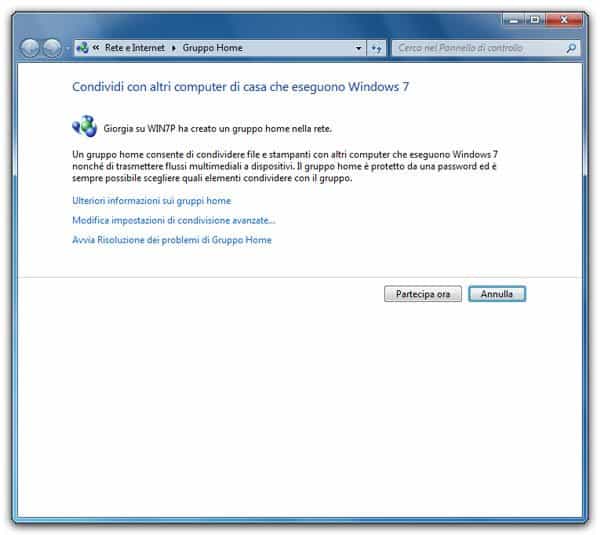
En la siguiente pantalla, se le solicitará la contraseña de inicio de sesión, lo que escribiste. Escríbalo prestando atención a las letras mayúsculas y minúsculas.
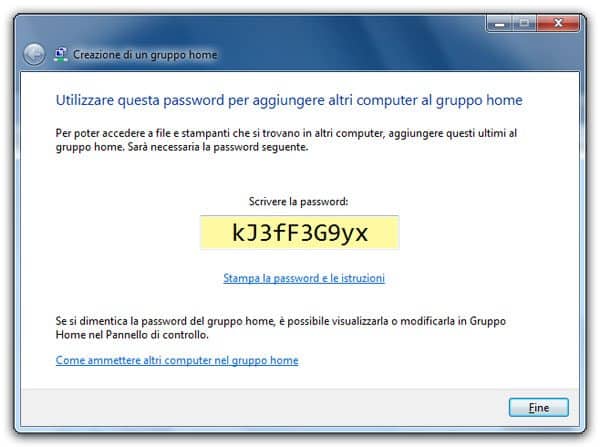
Ahora que el grupo está listo, en la columna de la izquierda, en el Recursos informáticos, verás la sección Grupo de inicio y debajo de las PC que forman parte de él.
Haga clic en una PC del grupo e verás las carpetas compartidas. Al copiar y pegar una foto en la carpeta Imágenes en una PC, notará que estará presente en la misma carpeta en todas las demás PC.
Para que el uso compartido funcione sin problemas, deberá configurar el suyo Perfil público. Ir Panel de control y en Redes e Internet, haga clic en Centro de conexión y uso compartido. En la columna de la izquierda, elija Ajustes reparto adelantado y asegúrese de hacer clic en la flecha junto a Público. Ahora, en la parte inferior, debe activar los siguientes elementos: Habilitar el descubrimiento de redes, Habilitar el uso compartido de archivos e impresoras y finalmente Habilitar el uso compartido de carpetas públicas.
Estas operaciones deben realizarse en todos los PC del Grupo de inicio. Esto permitirá compartir documentos y también podrá utilizar la impresora conectada a la PC principal.
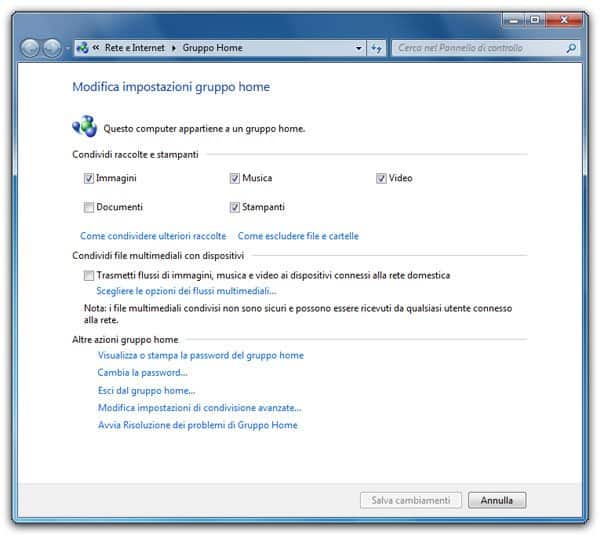
Para salir del grupo en el hogar, debe cambiar su configuración y elegir entre las opciones siguientes Dejar el grupo en el hogar.
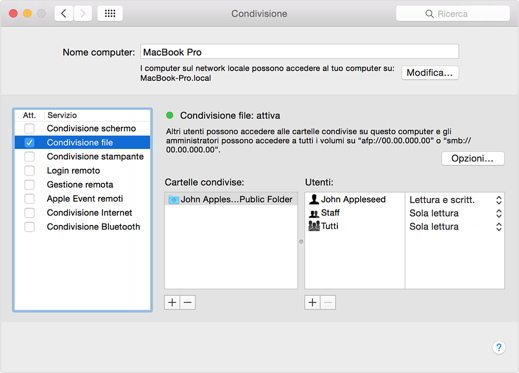
Para compartir carpeta en la red entre Windows y Mac. es necesario tener las dos PC conectadas a la misma red WiFi. Abre el Descubridor y seleccione el nombre de la computadora con Windows bajo el encabezado Compartido. Después de ingresar su nombre de usuario y contraseña de inicio de sesión de Windows 7, tendrá acceso a los archivos compartidos en Homegroup desde su Mac.
Para compartir documentos en la red sobre Mac OS X necesitas acceder Preferencias del Sistema, haga clic en Intercambio y verifique el elemento en la pantalla que aparece. Inmediatamente después, presione el botón +, seleccione las carpetas para compartir en la red y configure los permisos de lectura y escritura usando el cuadro ubicado a la derecha.
Otra solución es el uso de nube a través del cual puede almacenar archivos y carpetas en un servidor virtual de forma gratuita, compartiéndolos con otros usuarios en línea.
